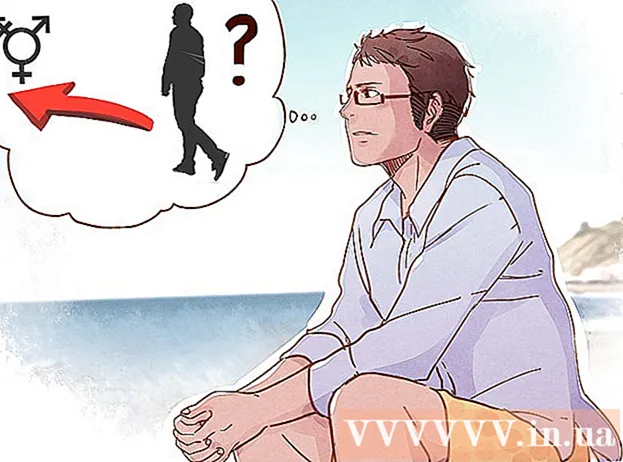Författare:
Christy White
Skapelsedatum:
6 Maj 2021
Uppdatera Datum:
1 Juli 2024
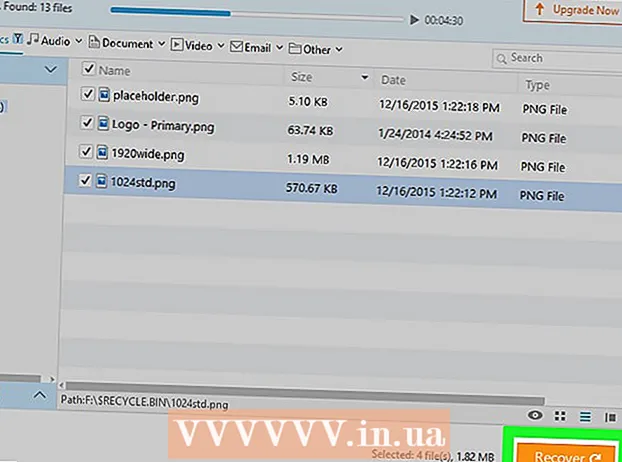
Innehåll
- Att gå
- Metod 1 av 3: Återställ raderade bilder från papperskorgen
- Metod 2 av 3: Få tillbaka tidigare versioner av raderade bilder
- Metod 3 av 3: Återställ raderade foton från din kamera eller minneskort
- Förnödenheter
När du tar bort bilder från en dator med Microsoft Windows installerat eller från ett minneskort försvinner länken till data, men själva data finns fortfarande på samma plats på hårddisken. Om du är snabb kan du fortfarande kunna återställa de raderade bilderna. Om detta inte längre är möjligt via papperskorgen kan du försöka återställa tidigare sparade versioner av filerna. För detta behöver du ett speciellt program som du kan ladda ner från internet.
Att gå
Metod 1 av 3: Återställ raderade bilder från papperskorgen
 Öppna papperskorgen (du hittar den på skrivbordet eller i Start-menyn) och leta där efter de raderade bilderna.
Öppna papperskorgen (du hittar den på skrivbordet eller i Start-menyn) och leta där efter de raderade bilderna. Välj de filer eller mappar du vill återställa.
Välj de filer eller mappar du vill återställa. Högerklicka och välj "Återställ" från menyn. Detta flyttar filerna tillbaka till den gamla platsen.
Högerklicka och välj "Återställ" från menyn. Detta flyttar filerna tillbaka till den gamla platsen.
Metod 2 av 3: Få tillbaka tidigare versioner av raderade bilder
 Öppna Start-menyn och välj "Dator" för att hitta mappen som innehåller bildfilerna du raderade. Se till att detta inte är en biblioteksfil utan den faktiska mappen där bilderna lagrades.
Öppna Start-menyn och välj "Dator" för att hitta mappen som innehåller bildfilerna du raderade. Se till att detta inte är en biblioteksfil utan den faktiska mappen där bilderna lagrades.  Högerklicka på mappen och välj "Återställ tidigare versioner" från popup-menyn.Om dina filer fanns i en mapp på en viss hårddisk, t.ex. C: , väljer du "Återställ tidigare versioner" genom att klicka på den specifika enheten.
Högerklicka på mappen och välj "Återställ tidigare versioner" från popup-menyn.Om dina filer fanns i en mapp på en viss hårddisk, t.ex. C: , väljer du "Återställ tidigare versioner" genom att klicka på den specifika enheten.  Visa listan med tidigare versioner av den mappen eller filerna i den mappen eller på den enheten. Bestäm den senaste versionen av bilderna eller mappen de finns i och dubbelklicka för att återställa.
Visa listan med tidigare versioner av den mappen eller filerna i den mappen eller på den enheten. Bestäm den senaste versionen av bilderna eller mappen de finns i och dubbelklicka för att återställa.  Flytta de raderade bilderna eller mappen de befinner sig till en ny plats på din dator genom att klicka och dra dem till den platsen i menyn till vänster i fönstret "Dator". Idealiska platser för detta är en ny mapp, skrivbordet eller en extern hårddisk.
Flytta de raderade bilderna eller mappen de befinner sig till en ny plats på din dator genom att klicka och dra dem till den platsen i menyn till vänster i fönstret "Dator". Idealiska platser för detta är en ny mapp, skrivbordet eller en extern hårddisk.
Metod 3 av 3: Återställ raderade foton från din kamera eller minneskort
 Anslut kameran till USB-porten på din dator. Vissa datorer har kortläsare, så du kan sätta in minneskortet direkt i datorn.
Anslut kameran till USB-porten på din dator. Vissa datorer har kortläsare, så du kan sätta in minneskortet direkt i datorn.  Ladda ner ett fotoåterställningsprogram för minneskort. Hitta ett gratis program som du inte behöver installera på din dator, till exempel Stellar Photo Recovery, PC Inspector Smart Recovery eller Kingston Memory Card Data Recovery Tool.
Ladda ner ett fotoåterställningsprogram för minneskort. Hitta ett gratis program som du inte behöver installera på din dator, till exempel Stellar Photo Recovery, PC Inspector Smart Recovery eller Kingston Memory Card Data Recovery Tool.  Kör programmet genom att dubbelklicka på det (på .exe).
Kör programmet genom att dubbelklicka på det (på .exe). Välj den enhet som bilderna har raderats från. Detta är ett av de tillgängliga minneskorten eller kameran.
Välj den enhet som bilderna har raderats från. Detta är ett av de tillgängliga minneskorten eller kameran.  Ange en plats där du vill placera de återställda filerna..
Ange en plats där du vill placera de återställda filerna..  Börja återställningsprocessen genom att klicka på "Start". Beroende på antalet raderade bildfiler du vill återställa kan processen ta några minuter, upp till flera timmar.
Börja återställningsprocessen genom att klicka på "Start". Beroende på antalet raderade bildfiler du vill återställa kan processen ta några minuter, upp till flera timmar.
Förnödenheter
- USB-port eller kortläsare